win10 u盘装系统后怎么备份c盘 win10 c盘备份方法
更新时间:2016-09-25 09:08:43作者:ujiaoshou
我们的电脑系统盘也称之为C盘,最近win10系统也被广大的用户们安装升级乐此不疲。但是在这里也不忘提醒各位,给win10C盘做好备份才是王道。win10 u盘装系统后怎么备份c盘?下边我会尽量以最简单是步骤给大家展示出怎样轻松备份win10C盘。
win10 c盘备份方法:
第一步:傲梅轻松备份软件下载一个,然后安装并运行。在“备份”栏下点击“系统备份”。
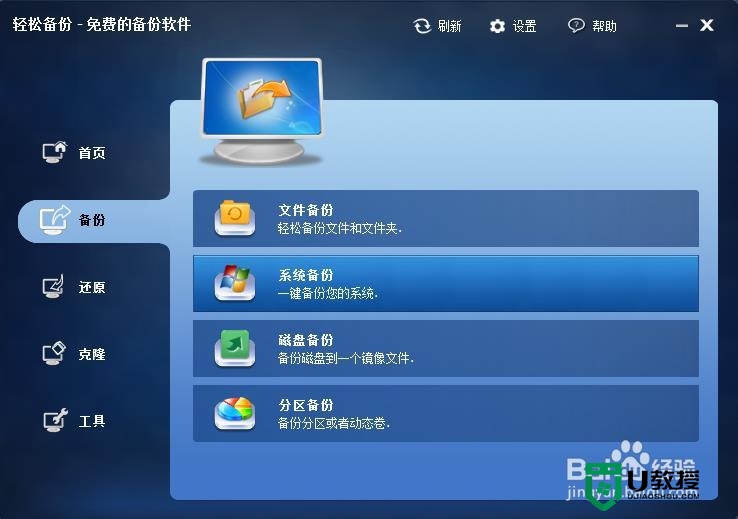
第二步:选择一个镜像文件的保存路径,然后单击“开始备份”就可以开始进行备份操作了。
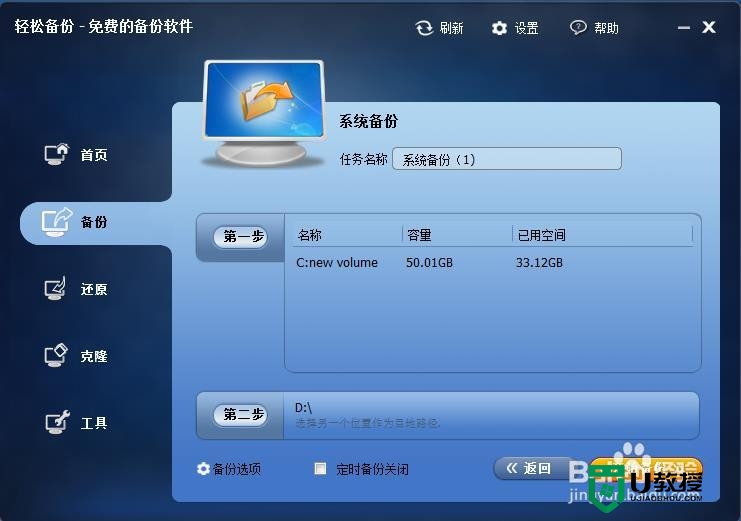
第三步:系统备份完成后,点击“完成”退出。
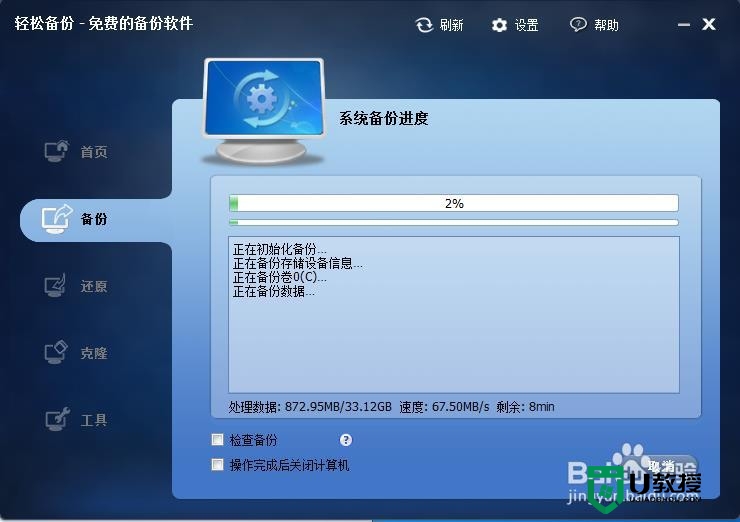
备注:备份的时间和你win10C盘大小有关,通常情况下5分钟备份win10C盘5至8分钟就完成了。
上述文章就是【win10 u盘装系统后怎么备份c盘】的全部内容,希望能帮到有需要的小伙伴,更多关于电脑的知识或者是u盘装系统软件的使用技巧需要了解欢迎上u教授官网。
win10 u盘装系统后怎么备份c盘 win10 c盘备份方法相关教程
- 删除c盘itunes备份有效方法 itunes备份c盘满了怎么删除
- 电脑系统如何备份到优盘 电脑系统多备份一份到优盘的方法
- 优盘数据怎么备份|优盘数据备份恢复的方法
- 优盘怎么设置自动备份|优盘设置自动备份的方法
- itunes备份c盘满了怎么删除 itunes自动备份在c盘空间不足如何解决
- win8.1系统备份后怎么使用 win8.1系统备份使用方法
- 电脑怎么给系统备份?电脑系统备份的方法
- Win10系统怎么备份文件?Win10系统文件备份方法汇总
- ghost如何备份系统到移动硬盘 ghost备份系统到移动硬盘操作方法
- 苹果电脑怎么用移动硬盘备份系统 如何将苹果电脑系统备份到移动硬盘
- 5.6.3737 官方版
- 5.6.3737 官方版
- Win7安装声卡驱动还是没有声音怎么办 Win7声卡驱动怎么卸载重装
- Win7如何取消非活动时以透明状态显示语言栏 Win7取消透明状态方法
- Windows11怎么下载安装PowerToys Windows11安装PowerToys方法教程
- 如何用腾讯电脑管家进行指定位置杀毒图解

